Seit über 30 Jahren begleitet uns der Startton des Macs (startup chime). War dieser anfänglich ein kultiges Erkennungssignal für Apple-Fans, so empfinden ihn viele Anwender heutzutage nur noch als lästig. Doch können wir den Startsound auch ausschalten?
Eine peinliche Situation: Man sitzt in der Bibliothek, in der Bahn, im Flugzeug – überall dort wo Ruhe angebracht sein sollte. Jedoch wird ein Neustart des MacBooks nötig. Voller Innbrunst scheppert es aus den Lausprechern – es erklingt der typische Startton. Betreten schauen wir auf den Boden, wollen so der Situation aus dem Wege gehen. Zu spät: Unser Umfeld hat uns in diesem Moment schont als nervendes und rücksichtsloses Individuum gebrandmarkt. Danke Apple! Allerdings: Neuere Mac-Modelle, die ab Ende 2016 eingeführt wurden, verzichten mittlerweile gänzlich auf den Startton (Ausnahme hier: das MacBook Air) – die Glücklichen.
Doch wie werden wir jetzt nur diesen Startton bei all den anderen Macs los? Können wir ihn abschalten? Alle Versuche während des Startvorgangs sind zunächst zum Scheitern verurteilt. Bevor die Lautstärke-Steuerung von OS X überhaupt greifen kann, ist es schon längst geschehen. Der Startsound ist fest mit der grundlegenden Hardware (ROM) verzahnt, das installierte Betriebssystem wird „ignoriert“ – somit auch die Steuerung der Lautstärke. Dennoch gibt es Lösungen für unser Problem:
Einmallösung: Stummschaltung per F10

Auch wenn die Lautstärke-Steuerung im Moment des Startvorgangs nicht funktioniert, so merkt sich unser Mac dennoch die letzte Einstellung und wendet diese beim Start an. Meint: Drücken wir F10 (Lautstärke aus), bevor wir den Mac ausschalten, so verstummt beim nächsten Start der lästige Ton. Nachteil: Dies ist keine Dauerlösung. Bei jedem Neustart müssen wir uns an diesen Trick vor dem Ausschalten erinnern und ihn anwenden.
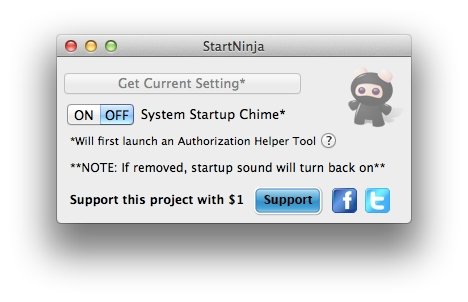
Startton des Macs für immer ausschalten: StartNinja und Terminalbefehl
Wir benutzen das kleine und kostenlose Tool „StartNinja“. Das Programm erlaubt uns die permanente Deaktivierung des Starttons (System Startup Chime) – lässt sich natürlich auch rückgängig machen. Achtung: Um „StartNinja“ verwenden zu können, müssen wir uns mit unserem Admin-Passwort ausweisen. Ursprünglich wurde „StartNinja“ für OS X 10.7 Lion entwickelt, funktionierte in einem früheren Test aber auch problemlos mit einem MacBook Air und OS X 10.9 Mavericks. Die Kompatibilität zum aktuellen macOS High Sierra ist derzeit noch nicht bestätigt – einfach mal ausprobieren. Hinweis: Der Entwickler gibt an, dass das Programm nicht mit iMacs funktioniert – allerdings gibt es Berichte im Netz, die dem teilweise widersprechen. Ebenfalls sollte man keine Kopfhörer oder externe Lautsprecher angeschlossen haben, andernfalls wird der Startton dennoch abgespielt.
- Kostenloser Download: StartNinja (Entwicklerseite)
Alternativ besteht die Möglichkeit den Startton auch dauerhaft über einen Terminal-Befehl zu deaktivieren. Hierfür öffnen wir die Terminal-App (zu finden im Ordner „Dienstprogramme“) und geben folgenden Befehl in das Terminal-Fenster ein (anschließende Bestätigung über Admin-Passwort):
sudo nvram SystemAudioVolume=%00
Wer den Startton wieder zurückhaben möchte, der kehrt mit dem folgenden Code den Befehl wieder um:
sudo nvram -d SystemAudioVolume

